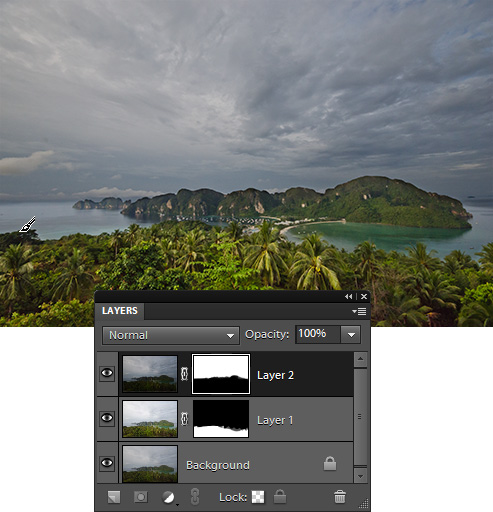Pseudo HDR
![]() Dieses Skript automatisiert den Import mehrerer Kopien ein und derselben RAW-Datei in das Dokument. Damit wird es leichter, ein Pseudo-HDR-Bild zu erstellen.
Dieses Skript automatisiert den Import mehrerer Kopien ein und derselben RAW-Datei in das Dokument. Damit wird es leichter, ein Pseudo-HDR-Bild zu erstellen.
Angenommen, Sie haben die RAW-Datei geöffnet und sehen, der Bildhintergrund ist gut ausgeleuchtet, der Vordergrund ist zu dunkel, der Himmel ist zu hell.
1. Starten Sie das Skript „Pseudo-HDR“. Dabei wird die Ausgangsdatei noch einmal im Fenster des Plugins Adobe Camera RAW (ACR) geöffnet.
2. Erhöhen Sie den Belichtungswert, um den Bildvordergrund aufzuhellen. Drücken Sie den Knopf „Bild öffnen“ (Open Image).
3. Hat sich die Datei ein zweites Mal im ACR-Fenster geöffnet, verringern Sie den Belichtungswert, bis die auf dem Himmel benötigten Details sichtbar werden. Anschließend drücken Sie wieder auf „Bild öffnen“.
4. Von der Ausgangsdatei benötigen Sie nun nichts mehr. Deshalb drücken Sie, wenn sich das ACR-Fenster ein drittes Mal geöffnet hat, auf „Abbrechen“*. Das Skript hält an.
*Noch einmal sei betont, dass das Skript im ACR-Dialog mit „Abbrechen“ angehalten wird. Wenn Sie jedes Mal „Bild öffnen“ drücken, dann hält es nach der vierten dem Dokument hinzugefügten Ebene von allein an.
Nun haben Sie in Ihrem Dokument drei Ebenen: Auf der Ebene „Hintergrund“ ist der Bildhintergrund gut ausgeleuchtet, auf der Ebene „Ebene 1“ (Layer 1) ist es der Vordergrund, auf der Ebene 2 ist es der Himmel.
Jetzt müssen Sie nur noch die nicht richtig ausgeleuchteten Bereiche der Ebenen 1 und 2 mit Masken abdecken, so wie das auf dem Screenshot zu sehen ist.
Anmerkung: Zur Erklärung für Neueinsteiger: Für ein „echtes“ HDR-Bild (ein Hochkontrastbild) werden mehrere Aufnahmen mit unterschiedlicher Belichtungszeit fotografiert und dann übereinander gelegt, um einen möglichst hohen Kontrastumfang für das Bild zu erreichen.